PS制作创意的动感火焰立体字(2)
- 2021-05-04 21:40
- 来源/作者:优设/阿布
- 己被围观 次
5、导入第三张图片,并把混合模式改为滤色。 6、然后使用橡皮擦工具(E)擦掉材质左侧。 7、然后,新建图层,使用 画笔工具 (B) ,尺寸设为 1-2 pixels ,画
5、导入第三张图片,并把混合模式改为滤色。

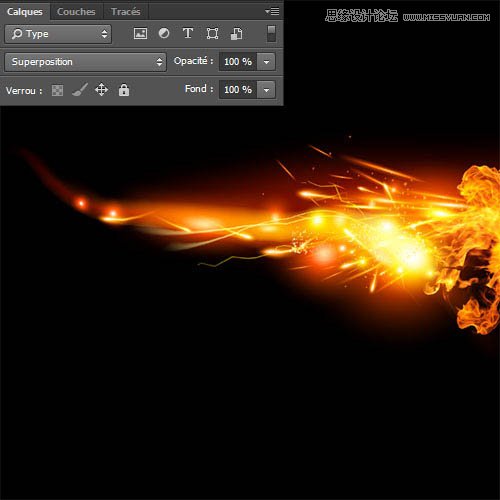
6、然后使用橡皮擦工具(E)擦掉材质左侧。

7、然后,新建图层,使用 画笔工具 (B) ,尺寸设为 1-2 pixels ,画 橙色 和黄色 的线。如下图所示。

8、接下来是我们的文字,使用我们之前提供的素材包中的字体,输入的文字是 “Need For Speed”。不要忘了不同的文字设置不同。
对于单词“Need ”和“Speed”使用下图设置。
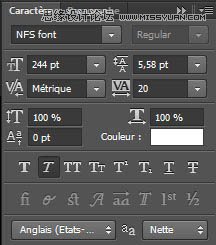
9、单词“For”。
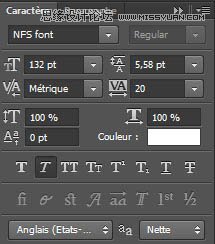

(责任编辑:极限)
*PSjia.COM 倾力出品,转载请注明来自PS家园网(www.psjia.com)
上一篇:PS制作复古风格的艺术字教程
下一篇:PS制作多层次感的3D艺术字教程




